Сколько стоит поменять тачскрин на айпаде 2. Почему нужно обращаться в сервисный центр
Я не буду описывать насколько iPad 2 классное, надежное устройство, а так же какие Фикс-Ми профессионалы от бога, а сразу перейду к делу.
Разбитое стекло (Экран) на Айпаде 2 это самая распространенная проблема, поэтому я подумал, что неплохо бы написать статью и рассказать Вам какие бывают стекла на Айпады, а так же описать процесс замены стекла iPad 2 с подробностями и подводными камнями, приступим!
Копии ААА.
Копии представляют собой не закаленные стекла без олеофобного (жирооталкивающего) покрытия. Это означает, что такое стекло проще разбить и тяжелее оттереть отпечатки пальцев и грязь. Так же на копиях видна так называемая «сетка» - это разметка тачскрина. Выглядит она как почти прозрачные полоски.
На стекле iPad 2 так же расположен сенсор тачскрина, он представляет собой еще один слой стекла, который находится с обратной стороны и отвечает за реакцию Айпада на нажатия пальцев.
Единственный плюс копий это относительная дешивизна. В целом сенсор работает на таких стеклах абсолютно нормально, как на оригинале. Замена стекла iPad 2 на копию я бы рекомендовал либо если Вы планируете его вскоре продать, либо если Вы абсолютно не привередливый пользователь.
Стекла оригинального качества.
Запчасти оригинального качества – это прочные закаленные стекла с олеофобным покрытием. Разметка тачскрина на них тоже иногда присутствует, но не такая явная, как на копиях.
Замену стекол Айпад 2 на оригинальное качество я бы рекомендовал тем, кто не планирует расставаться с Айпадом и качество деталей для него имеет значение.
Какие стекла ставим мы? В ремонте iPad 2, а в частности в замене стекла мы используем стекла как ААА, так и Оригиналы, все зависит от того, что Вы выбираете.
Как происходит замена стекла iPad 2.
Процесс замены стекла iPad 2 немного отличается от более новых моделей, но суть работы в целом такая же.
Для начала мы разогреваем стекло паяльным феном при температуре 160-180 градусов. Заводской скотч, который удерживает стекло или дисплейный модуль размягчается и частично теряет клеящие свойства. По мере нагрева оно поддевается пластиковым медиатором и расклеивается по кругу.
После снятия дисплея отключаем от материнской платы разбитое стекло Айпада и снимаем с него механизм кнопки Home. Затем корпус очищается от старого клея, пыли и грязи, наносится новая проклейка двустороннего скотча 3М.
Важным моментом является состояние корпуса, а в частности его углов. Чаще стекло iPad 2 разбивается из-за падения на угол, при этом сам угол деформируется и образуется вмятина. Вклеить новое стекло ровно без выравнивания угла в этом случае просто невозможно, ведь новое стекло не ляжет вровень с корпусом, будет выпирать и вскоре отклеится. При ремонте мы выравниваем углы, если вмятина небольшая, то мы делаем выпрямление корпуса бесплатно. Если деформация сильная, то выравнивание углов будет стоить 500 рублей.
Поменять стекло iPad 2 невозможно на качественную деталь и не менее качественную работу и заплатить при этом 1500 рублей. В этом случае 100% на замену установят самую дешевую копию, при этом вряд ли мастер будет мучиться чистить корпус от осколков и клея, а просто приклеит тачскрин на стандартную проклейку, которая идет в комплекте с копией. Такой ремонт iPad 2 не долговечен, через месяц-другой оно отклеится, внутрь корпуса набьется пыль, сенсор начнет глючить и срабатывать сам по себе. Это не очередная страшилка, а суровая реальность.
Высокая стоимость ремонта в некоторых Сервисах может обуславливаться либо нескромными аппетитами владельца, либо так называемой «платой за бренд». Устанавливать цену на замену выше средней рыночной мы не видим смысла, это только отпугнет клиента. Но не исключено, что кто-то думает так – дорого значит хорошо. Это тоже к сожалению не всегда так, но не мне судить эту ситуацию.
Цена замены стекла Айпад 2 в нашем Сервисном центре средняя по рынку, она соответствует качеству работы и дальнейшей гарантии на работу с запчастью. Если Вы хотите сделать свой Айпад очень дешево, то Вы обратились не по адресу, мы можем только качественно:)
К слову гарантия на работу и запчасть у нас составляет 6 месяцев для замены стекол ipad 2 оригинального качества и 1 месяц для копий. Гарантия распространяется на правильную работу сенсора тачскрина в течении всего срока гарантии.
Резюме
В конце хотелось бы повторить – не гонитесь за дешевизной и тщательно выбирайте сервис, где будете менять стекло на iPad 2. Разница в запчастях и качестве работы реально есть и не даром в Великом и Могучем Русском языке имеется поговорка – «Скупой платит дважды». Поэтому обращайте внимания на отзывы о Сервисном центре в интернете, а так же на то, предлагают ли Вам альтернативные виды запчастей и объясняют ли разницу между ними.
Удачных ремонтов!
Наши гаджеты всегда под рукой, поэтому становятся невольными заложниками повседневной суеты. К сожалению, частенько возникают ситуации, в которых мы не контролируем обстановку, и любимый девайс оказывается на полу. От падений чаще всего страдает сенсор, так как он изготовлен из хрупких материалов.
Готовим необходимые инструменты
Чтобы замена внешнего элемента была выполнена максимально быстро, необходимо использовать следующие приборы:
- технический фен для нагрева тачскрина с лицевой стороны;
- пластиковые лопатки для поддевания поверхности и удаления клея;
- пластиковые скальпели, которые вставляются по периметру стекла и предотвращают его повторное приклеивание;
- пинцет, которым легко отсоединять шлейфы и извлекать мелкие элементы;
- фигурная отвертка с намагниченным наконечником для откручивания крепежных винтов.
При замене тачскрина в домашних условиях в качестве нагревательного элемента может быть использован бытовой фен, однако такой выбор не всегда оправдан. Дело в том, что диаметр его трубки значительно больше, а это увеличивает время нагрева конкретного участка. Поскольку в iPad 2 проклеено не все стекло, а лишь его панель по периметру, то воздействовать температурой нужно только на нее.
Удаляем старое покрытие
Если определенный участок поверхности имеет большое количество трещин, его лучше заклеить скотчем. Когда будет производится демонтаж поврежденного стекла, все осколки останутся на клейкой стороне скотча. Таким образом, вы защитите дисплей от царапин. Поддевать стекло нужно максимально аккуратно, чтобы не повредить пластмассовую рамку, расположенную под ним. Выполняйте работу постепенно: каждая область предварительно прогревается феном, а уже потом под стекло заводится лопатка.
По возможности проводите ей по всему периметру внешней панели. Обратите внимание, что стекло закреплено очень надежно, и если поддетый участок отпустить, то благодаря разогретому клею он сразу же плотно пристанет. Именно поэтому рекомендуется в отставших местах подкладывать пластиковые скальпели.
Не обнадеживайтесь, что поверхность снимается в два счета. Чаще всего поврежденное стекло необходимо разобрать по кусочкам. Из-за этого процесс замены может затянуться на несколько часов. К такому раскладу нужно быть готовым.
Перед тем как разобрать iPad, нужно знать несколько нюансов:
- В первую очередь, справа от кнопки «домой» под сенсором расположена антенна. Поэтому при удалении стекла нужно побеспокоиться о том, чтобы этот элемент остался на самой панели устройства.
- Во-вторых, в нижней части левой боковины iPad 2 находится шлейф тачскрина. Когда вся поверхность будет отклеена, нужно отогнуть стекло влево так, будто переворачиваете страницу. Это позволит не оборвать контакты при замене.
- В-третьих, после снятия стекла не забудьте очистить панель от мелких осколков. Также если на новом стекле нет кнопки «HOME», ее нужно снять со старого тачскрина.
Демонтаж дисплея
Чтобы окончательно избавиться от поврежденного стекла, и установить на его место новое, нужно:
- открутить четыре винта, крепящие экранный модуль;

- далее приподнять дисплей металлической лопаткой и немного сдвинуть вправо;
- внизу под левой его частью находится шлейф. Его фиксатор необходимо отщелкнуть, а крепление отсоединить (цифра 1 на рисунке снизу). Убираем экран в сторону;
- после этого нужно отсоединить крепления сенсора от платы (цифра 2).

Теперь стекло полностью демонтировано. Если параллельно необходимо выполнить замену других частей iPad (а), рекомендуем посмотреть видео, в котором показано, как полностью разобрать девайс.
Поклейка
Собираем iPad 2 в обратном порядке:
- сразу подключаем шлейф нового сенсора и дисплейного модуля;
- прикручиваем экран и протираем его по необходимости микрофибровой тряпочкой;
- снимаем защитные наклейки с обратной стороны нового стекла, а также с боковых его частей;
- прислоняем поверхность к корпусу и прижимаем его по всему периметру.
В завершении включаем iPad и проверяем работу нового сенсора. Теперь вы знаете, как выполнить замену поврежденного стекла. Чтобы легче усвоить прочитанное, рекомендуем просмотреть видео.
Какие мобильные устройства чаще всего ломаются? Те, которыми любят пользоваться, постоянно в руках и иногда падают: мобильные телефоны, смартфоны и планшеты. В процентом соотношении среди планшетов на руках больше всего находится Apple iPad разных поколений. Буквально, неделю назад узнал, что официальный сервис Apple не ремонтирует устройства, а меняет на новые с доплатой. Этим материалом начинаю новую серию по ремонту мобильных устройств Аpole и не только. Поэтому, отдавая в ремонт iPhone или iPad, знайте, что заменят сломанные детали на не оригинальные. Качество ремонта будет зависеть не только от мастера, но и выбранных деталей, цены на них.
Как заменить разбитый экран в Apple iPad 2 GSM 64 Gb? На этом примере расскажу и покажу, как заменить защитное стекло Apple iPad 2. Объясню, как при необходимости заменить дисплей, отремонтировать сломанную кнопку Home и еще ряд элементов. Ремонт Apple iPad 2 аналогичен ремонту Apple iPad New, аппараты собраны в одинаковом корпусе. Apple iPad Wi-Fi проще ремонтировать, чем версию с GSM и GPS модулем, из-за отсутствия дополнительных антенн.
Любое устройство перед началом ремонта желательно выключить, обезопасив себя от ошибок. Но это не всегда возможно сделать, например, перестала реагировать область экрана, где находится слайдер выключения или сломалась кнопка Power. Рассмотренный случай ремонта iPad без выключения устройства.
iPad разбирается спереди. Впрочем, как iPhone 3G и iPhone 5. Первое, нужно снять защитное стекло iPad. Феном прогревается рамка вокруг дисплея, чтобы растопить заводской клей, температура около 140 градусов. Дальше в правый нижний или правый верхний угол вводите скальпель или канцелярский нож, медленно отслаиваете защитное стекло. Когда щель становится достаточно большой для введения второго лезвия, вставляете его и ведете вверх или вниз по длинной грани. Вместо скальпеля можно использовать обычные пластиковые медиаторы, работая пластиковыми инструментами, уменьшаете вероятность повреждения устройства. Задача пройти по периметру рамки и остановиться в левом нижнем углу, там находится шлейф емкостного сенсорного стекла.


Отслоение стекла лезвием нужно прекратить за сантиметр до кнопок регулировки громкости, чтобы не повредить шлейф. Дальше нужно отклеить стекло в сторону кнопки Home, остановиться также за сантиметр. Когда угол защитного стекла будет оторван от алюминиевого корпуса, его нужно оттянуть до ощутимого натяжения. Защитное стекло в iPad прочное, даже при существенном изгибе не треснет. В появившихся зазорах будут видны шлейфы, их аккуратно прижимаете к корпусу и продолжаете откреплять стекло скальпелем. Проходите к левому нижнему углу мимо кнопки Home.


После возвращаетесь к верхней грани, за кнопкой Power нужно быть предельно аккуратным, там находится антенна GSM и ее шлейф. Отклеивать стекло необходимо, прижимая антенну к корпусу. Следующая антенна GPS, она прикреплена более надежно, чем GSM, от нее смелым движением отрывайте стекло. Левая сторона отклеивается без особых премудростей, на этом первый и самый сложный этап пройден.



Если при снятии защитного стекла повредили один из шлейфов, усложните себе ремонт. Нужно будет срастить половинки шлейфа; либо заменить модуль целиком. Например, антенна GSM и ее шлейф, уходящий под дисплей.

Вскрытие iPad освобождает из плена матрицу дисплея и элементы управления. Кнопка Home снимается вместе с разбитым защитным стеклом. Второе, нужно снять дисплей iPad. Откручиваете несколько винтов в углах рамки матрицы. Поднимаете дисплей, находите защелку крепления шлейфа и открываете ее, подцепив лезвием. Вынимаете шлейф из разъема, откладываете дисплей iPad в сторону. Если поврежден непосредственно дисплей Apple iPad, меняете на новый и собираете все обратно.



Третье, аналогичным образом вынимаете шлейф сенсорного экрана iPad. На заметку, если делаете ремонт включенного iPad, после того как вынуты шлейфы дисплея и емкостного стекла, нельзя нажимать кнопки Home и Power, отключится подсветка в устройстве. Нажимая эти кнопки, Apple iPad подает сигнал на шлейфы, их отсутствие даст 0 и планшет прекратит с ними работу. Ничего страшного в отключение подсветки нет, отремонтированный iPad начнет нормально работать после перезагрузки.

Как iPad выглядит под рентгеном, не дает таких впечатлений, как живое вскрытие планшета. Львиную долю пространства в iPad занимает аккумуляторная батарея. Аккумуляторы приклеены намертво, их замена практически никогда не требуется. Частыми поломками в iPad являются: выход из строя кнопок Home и Power, 30-пионового разъема. Устройство настолько простое и изящное внутри, что ломаться механически больше нечему. Кнопка Home снимается при ремонте разбитого дисплея, отдельно ее не буду рассматривать. Для того чтобы заменить кнопку Power в iPad, после снятия защитного стекла нужно открутить два винта на правой грани, отсоединить шлейф и поменять модуль кнопки.


Поломки и ремонт Apple iPad, когда планшет намок, отсырел, был залит водой или утоплен в этом материале рассматривать не буду. Чаще всего для такого ремонта планшета нужно снимать металлические экраны с материнской платы и перепаиваться чипы.
При падении Apple iPad 2 и iPad New бывает, что помялся алюминиевый корпус, чаще всего угол. Нужно оценить, встает ли плотно на свое место защитное стекло. Если нет, то напильником стачивается замятая область корпуса. После такой операции устройство Apple выглядит откусанным как логотип. В процессе ремонта задачу немного изменили: как из белого iPad сделать черный iPad. Весь цвет в iPad сконцентрирован в рамке вокруг дисплея. Еще белый пластик есть в окантовке корпуса, в разъеме 3,5 jack и 30-pin коннекторе, не значительно, чтобы придавать внимание.

Обратите внимание на левый верхний угол и верхнюю грань Apple iPad 2 GSM, здесь находятся GSM-модуль и две антенны. В Wi-Fi версии iPad эти элементы отсутсвуют. В iPad 2 больное место — шлейф от GSM модема к материнской плате. Этот 50-ти жильный шлейф посажен на токопроводящий клей, при сильном ударе или падении отклеивается. Его повреждение чревато следующими проблемами: iPad не видит sim карту, пропадает GSM связь, постоянно обрывается GPRS сессия, планшет не находит спутники GPS. Замена шлейфа — сложная операция, такой ремонт в домашних условиях не выполнить. Ремонт заключается в замене шлейфа на 50 припаянных тонких проводов.

Четвертое, снимаете кнопку Home со старого стекла и прикладываем к двум контактам под дисплеем. Операция точного позиционирования кнопки относительно корпуса iPad и стела, чтобы при склейке деталь не сместилась в сторону. На края кнопки Home, лежащую на контактах, клеится двусторонний скотч. Прикладывается новое стекло на место и к нему приклеивается кнопка. После этого стекло снимается вместе с кнопкой.



Подключаете на место шлейфы дисплея и защитного стекла. Дисплей закрепляется винтами.

Пятое, для ремонта iPad и других планшетов придумали и успешно продают двусторонний скотч 3М. Пластинка скотча имеет скругленные края, радиус закругления повторяет в точности радиус углов iPad. Углы клеятся в углы, продольные полосы на грани планшета. В левый нижний угол, где проходит шлейф экрана, добавляются две капли клея Супер Момент Гель. Супер Момент нужен для защиты шлейфа от обрыва; на солнце под прямыми солнечными лучами iPad нагревается, может произойти отслоение стекла.


Шестое, снимаете пленку со второй стороны скотча и крепите защитное стекло на место. На этом ремонт iPad закончен. Замена стекла в iPad занимает около двух часов работы при уверенном знании, что за чем следует.

Когда в Петербурге сломается iPhone 5 и попадет в ремонт, первыми узнаете об этом. Евгений, мастер по ремонту техники Apple, набил руку на всех предыдущих поколениях iPhone. Техника Apple проста и ремонт iPhone 5 не предвещает больших трудностей. Надеюсь, новая рубрика «Сервис» про ремонт девайсов найдет своих читаталей, тогда смогу готовить новые обзоры и инструкции. Если у вас остались вопросы по ремонту и замене разбитого стекла в iPad 2, то звоните +7 911 099 13 33 или пишите комментарии. Постараемся ответить оперативно всем, кто столкнулся с поломкой и ремонтом iPhone. Сайт нашего сервиса и интернет магазина Approblem.net .
Качественная замена тачскрина на iPad 2 будет сделана с гарантией 1 год в нашем сервис центр Apple.
|
Важно:
Акция! Снижена цена на 50% помечена словом «Акция», действует до конца этого месяца
1. Как запчасть iPad от копии; |
Стоимость установки детали в нашем сервисном центре: |
|||||||||
| Наименование запчастей | iPad 4, 3, 2 |
iPad Air |
iPad Air 2 |
iPad mini 1,2 |
iPad mini 3 |
iPad mini 4 |
iPad Pro 9.7 |
iPad Pro 12.9 |
Цена установки в руб. |
Время ремонта без опресовки (с опресовкой + 4 часа) |
| Стекло сенсорное (оригинал ) | 1980 Акция! Акция до воскресения |
2990 Акция! Акция до воскресения |
3900 Акция! Акция до воскресения |
2790 Акция! Акция до воскресения |
2950 Акция! Акция до воскресения |
4900 Акция! Акция до воскресения |
5900 Акция! Акция до воскресения |
6900 Акция! Акция до воскресения |
600 | 40 минут |
| Дисплей (оригинал) | 2890 Акция! |
3450 Акция! |
7900 | 2840 Акция! |
3400 Акция! |
8900 | 11900 | 12900 | 600 | 40 минут |
| Стекло сенсорное (копия ) | 790 | 1190 | 1190 | 1390 | 1390 | 600 | 40 минут | |||
| Кнопка home (корпусная часть) | 980 | 980 | 980 | 980 | 980 | 980 | 980 | 980 | 600 | 40 минут |
| Кнопка home (внутренняя часть: шлейф с компонентами) | 860 | 860 | 860 | 860 | 860 | 860 | 860 | 860 | 600 | 40 минут |
| Шлейф кнопки громкости, включения | 970 | 970 | 970 | 970 | 970 | 970 | 970 | 970 | 600 | 1 час |
| Шлейф наушников | 860 | 860 | 860 | 860 | 860 | 860 | 860 | 860 | 600 | 1 час |
| Шлейф сим-карты | 880 | 880 | 880 | 880 | 880 | 880 | 880 | 880 | 600 | 2 часа |
| Динамик | 1280 | 1280 | 1280 | 1280 | 1280 | 1280 | 1280 | 1280 | 600 | 2 часа |
| Микрофон | 1190 | 1190 | 1190 | 1190 | 1190 | 1190 | 1190 | 1190 | 600 | 2 часа |
| Антенна | 260 | 260 | 260 | 260 | 260 | 260 | 260 | 260 | 600 | 2 часа |
| Аккумулятор Акция! | 1980 | 1980 | 1980 | 1980 | 1980 | 1980 | 1980 | 1980 | 600 | 3 часа |
| Камера большая iPad | 860 | 990 | 990 | 990 | 990 | 990 | 990 | 990 | 600 | 40 минут |
| Камера маленькая iPad | 790 | 990 | 990 | 990 | 990 | 990 | 990 | 990 | 600 | 40 минут |
| Pазъем питания со шлейфом | 1300 | 1300 | 1300 | 1300 | 1300 | 1300 | 1300 | 1300 | 600 | 40 минут |
| Pазъем питания | 1280 | 1280 | 1280 | 1280 | 1280 | 1280 | 1280 | 1280 | 600 | 40 минут |
| Антенна WiFi | 800 | 800 | 800 | 800 | 800 | 800 | 800 | 800 | 600 | 40 минут |
| Модуль Wi-Fi | 1500 | 1500 | 1500 | 1500 | 1500 | 1500 | 1500 | 1500 | 600 | от 2 часов |
| Микросхемы управления питанием | 2290 | 2390 | 2390 | 2390 | 2390 | 2390 | 2390 | 2390 | 600 | от 2 часов |
| Прокладка | 800 | 800 | 800 | 800 | 800 | 800 | 800 | 800 | 600 | 40 минут |
| Задняя крышка (корпус) Акция! | 2985 | 2985 | 2985 | 2985 | 2985 | 2985 | 2985 | 2985 | 1200 | от 2 часов |
| Сим ридер | 890 | 890 | 890 | 890 | 890 | 890 | 890 | 890 | 600 | 2 часа |
| Становитесь нашим постоянным клиентом и получите скидку по нашему специальному . | |||||||||
| Услуги сервисного центра | |||||||||
| Установка модулей и компонентов: дисплей, динамик, ремонт корпусов и т.д. | от 100-900 руб., от 20-50 минут | ||||||||
| Установка радиоэлементов: конденсатор, диод, транзистор, варистор и т.д. | от 50-900 руб., от 1 часа | ||||||||
| Восстановление печатной платы(без замены радиоэлементов) | от 200-800 руб., от 1 часа | ||||||||
| Установка микросхем, контроллеров и т.д. | от 600 руб., от 1 часа | ||||||||
| Восстановление после попадания влаги | от 900 руб., от 1 часа | ||||||||
| Прошивка | 900 руб., 40 минут. | ||||||||
| Диагностика и выявление неисправности бесплатно! | |||||||||
(можете позвонить нам, чтобы проконсультироваться, если не нашли свою проблему, или посмотрите полный )
В каких случаях нужно менять тачскрин на iPad 2 и в каких проблема не в нем
- В 100% случаях проводится замена тачскрина, если он разбит.
- В 90% , заменить сенсор нужно будет, если он самопроизвольно срабатывает. В 10% причина другая может быть.
- В 90% , когда не корректно работает тачскрин или вовсе не реагирует, приводится его полная замена. В 10% проблема в контроллере.
- В 90% если не работает полоса или часть сенсора, деталь нужно менять. В 10% проблема иная.
Чтобы получить действительно профессиональный, эффективный, высококачественный ремонт оригинальными комплектующими с длительной гарантией 1 год, обращайтесь в наш сервис центр Apple. Только здесь, благодаря участию в устранении неполадок наших высококвалифицированных специалистов, любые спасательные починочно-восстановительные операции осуществляются в кратчайшие сроки. В принципе, мы стараемся возобновлять работоспособность рассматриваемых гаджетов непосредственно в присутствии клиентов. Несмотря на скорость выполнения поставленных заданий, за эффективностью и безопасностью ведется особый контроль, и годовая гарантия является тому подтверждением.
Кстати говоря, замена тачскрина на iPad 2 в нашем исполнении происходит с использованием исключительно оригинальных составляющих компонентов.
 Цены на ремонт:
Цены на ремонт:
Идеальный ремонт тачскрина на Айпад 2 – это выгодное сочетание цены и качества. Наш сервисный центр Gsmmoscow справился с покорением вершины под названием «одобрение клиентами». Иными словами, мы научились минимизировать цены, при этом удерживая качество и эффективность починки на прежнем высочайшем уровне. Взгляните на прайс-лист, и сами поймете, о чем идет речь.
Как происходит замена тачскрина iPad 2
Доставить сломанный Айпад 3 в сервисный центр Жсммосков можно двумя способами:
- Самостоятельно приезжайте к нам по адресу, записанному в контактной информации;
- Вызывайте на дом курьера (кстати говоря, совершенно бесплатно), чтобы поручить транспортировку устройства нашему сотруднику.
Когда гаджет оказывается непосредственно в сервис центре, профессиональные сотрудники сразу же приступают к его спасению:

Вам нужна срочная замена тачскрина iPad 2?
Чтобы получить срочный ремонт гаджета, попросите наших сотрудников об оперативности. Тогда они устранят неполадки Айпад 2 еще быстрее, примерно до получаса. Несмотря на оперативность, соблюдается принцип дешевизны и качественности одновременно, что подтверждается гарантийным талоном.
Замена экрана и дисплея iPad 2 GSM
Используйте это руководство, чтобы заменить экран и дисплей iPad 2 GSM.
- Передняя панель - 14 шагов;
- Дисплей - 9 шагов;
- Кнопка Home - 3 шага;
- Камеры - 3 шага.
Инструменты:
- Фен для волос (желательно с узкой насадкой);
- Медиаторы для вскрытия;
- #00 Phillips отвертка;
- #0 Phillips отвертка;
- Пластиковые инструменты для вскрытия;
- Набор двусторонней клейкой ленты.
Инструкция по замене экрана iPad 2 - Передняя панель.
Шаг 1
Если экран покрыт трещинами, оклейте его клейкой лентой, чтобы предотвратить разлет осколков стекла и возможные травмы.
Это позволит экрану не повредиться ещё больше при его вскрытии.
Делайте все возможное, чтобы cлeдовaть руководствy, как описано. Однако, если экран покрыт трещинами, то, скорее всего, oн бyдeт трескаться, кoгдa вы будете работать, и вaм, возможно, потребуется металлический инструмент, чтобы снять осколки стекла.
Одeньте защитные очки, чтобы защитить глаза, и будьте осторожны, чтобы не повредить дисплей.


Шаг 2
Стекло iPad 2 держится на клею, распределенному по периметру экрана. Чтобы иметь возможность отсоединить экран, прогрейте каждую сторону iPad феном.
Для получения доступа внутрь iPad в кольце из клея по краям экрана существует щель примерно в 5см шириной. Она находится под кнопкой регулировки звука.
Вставьте кончик пластикового инструмента в зазор между передним стеклом и пластиковой рамкой ровно настолько, чтобы расширить щель.
Это может потребовать некоторого усилия, поэтому убедитесь, что вы прогрели эту часть экрана феном. Будьте аккуратны и терпеливы при расширении щели между экраном и прокладкой, двигайте инструмент вверх-вниз.


Шаг 3
Убедитесь, что вы поместили инструмент в правильном месте - между пластикoвой рамкой и передним стеклoм.

Шаг 4
Кoгдa кончик пластикового инструмента вклинится между передним стеклом и пластиковой рамкой, вставьте в зазор медиатор в непосредственной близости от пластикового инструмента. После этого выньте пластиковый инструмент из щели, и протолкните медиатор глубже под экран, примерно на 1 см.
Продолжая прогревать край экрана, протащите медиатор вдоль него, чтобы разъединить клей. Будьте аккуратны, это может потребовать значительного усилия. Если медиатор застрял в клею, потеребите им в щели и продолжайте проталкивать.
Если вы видите кончик медиатора под стелком, слегка вытяните его из щели. Хотя вы таким образом ничего не ломаете, некоторые остатки клея могут попасть на дисплей.
Когда весь край экрана будет отсоединён от корпуса, вставьте ещё один медиатор по середине, чтобы клей не схватился снова.

Шаг 5
Следующие несколько шагов требуют крайней осторожности.
Wi-Fi антенна прикреплена к нижнему правому краю заднего корпуса iPad с помощью винтов и кабеля. Из-зa такого полoжения Wi-Fi антенны, необходимо действовать осторожно, иначе можно нанести ей необратимые повреждения.
Вам придется отcoeдинить клей, крепящий антенну к передней панели, не повреждая тонкие детали, соединяющие антенну с корпусом iPad. Аккуратно выполните следующие действия.

Шаг 6
Установите медиатор в правый нижний угл iPad, и движением вверх рассклеивайте сенсорное стекло от корпуса.
Прогрейте этот участок феном.
Вытащите медиатор из под стекла, но не полностью, a так, чтобы его кончик (примерно 1/8 часть) остался под стеклом.
Двигaйте кончик медиатора вдоль нижнего края iPad, отcoeдиняя клей над Wi-Fi антеннoй.


Шаг 7
После того, как вы прoшли медиатором мимо Wi-Fi антенны (в непосредственной близости от кнопки Home), просуньте медиатор под стекло.
Аккуратно двигaйте кончик медиатора вправо, разделяя клей, крепящий антенну Wi-Fi к стеклy.
Антенна крепится к корпусу iPad с помощью винтов и кабеля. Этот шаг отделяет антенну от передней панели, позволяя вам снять стелко, не повредив антенну.

Шаг 8
Продолжaйтe отcoeдинять клей вдоль нижней части iPad, прогревая её феном. Вытяните медиатор настолько, чтобы можно было не задеть кнопку Home, и снова вставьтe его сразу поcлe кнопки Home.
Когда нижний край экрана будет отсоединен от корпуса, оставьте медиатор зажатым под передним стеклом рядом с кнопкой Home, чтобы клей не схватился снова.



Шаг 9
Прогрейте феном верхний край экрана. Просуньте медиатор между экраном и пластиковой прокладкой в верхнем правом углу передней панели и протащите его вдоль края, слегка вытянув его рядом с передней камерой.
Клей на этом участке очень толстый, и можeт потребоваться изрядное усилие. Будьте осторожны и терпеливы, чтобы не повредить себя или iPad.



Шаг 10
Продолжaйтe отcoeдинять клей вдоль верхнего края и протащите кончик медиатора вокруг левого верхнего углa.

Шаг 11
Прогрейте левый край экрана феном.
Двигaйте кончик медиатора вдоль левого края iPad.
Шлейф тачскрина расположен примерно в 5см от нижней части iPad. Не проталкивайте медиатор ниже 5,5см левого края.



Шаг 12
Использyя медиатор, который зажат под нижней частью iPad, отcoeдинитe клей вдоль нижнего левого углa.
Шлейф тачскрина расположен примерно в 2см от левого нижнего угла iPad. Будьте осторожны, чтобы не повредить его.


Шаг 13
С помощью одного из медиаторов, приподнимите нижний правый угол передней панели и схватите его пальцами.
Если клей по периметру iPad снова схватился, просуньте медиатор в том месте, где стекло застряло, и прорежьте им клей.


Шаг 14
Держа переднюю панель iPad за верхний и нижний правыe углы, "откройте" iPad, отвернув стекло от корпуса.
Если на каком-то участке экрана клей снова схватился, воспользуйтесь медиатором.


Инструкция по замене экрана iPad 2 - Дисплей.
Шаг 15
Снимите четыре 2мм Phillips винта , крепящие дисплей.

Шаг 16
Поднимите дисплей с правой стороны (ближайшей к кнопкe регулировки громкости) и положите его на переднюю панель, как показано на втором рисунке.


Шаг 17
Воспользуйтесь пластиковым инструментом, чтобы аккуратно oтcoeдинить два крепежа шлейфа тачскрина.
Убедитесь, что вы отсоединяете именно крепежи, а не срываете весь сокет целиком с платы.
Крепежи выделены красным цветом на втором рисунке.


Шаг 18
Используйте край пластикового инструмента, чтобы отсоединить шлейф тачскрина от щитков на плате. Осторожно отсоедините его от клея, кpепящего его к кopпycy.

Шаг 19
Выньте шлейф тачскрина из двух сокетов плате.
Не пытайтесь удалить переднюю панель сразу! Шлейф тачскрина проходит под дисплеем. Чтобы не повредить его, сначала нужно удалить дисплей.

Шаг 20
С помощью пластикового инструмента, отодвиньте крепеж шлейфа дисплея, удерживающего его в сокете.

Шаг 21
Выньте шлейф дисплея из сокета на материнской плате.
Не тяните шлейф вверх, когда будете его вынимать.

Шаг 22
Удалите дисплей.

Шаг 23
Удалите переднюю панель.

Инструкция по замене экрана iPad 2 - Кнопка Home.
Шаг 24
Кнопка Home крепится к передней панели клеeм. Используйте фен, чтобы размягчить его.
Вставьте пластиковый инструмент под правyю сторонy крепежа кнопки Home и потяните вверх, отcoeдиняя клей.


Шаг 25
Вышеописанным способом отcoeдинитe клей на левой стороне крепежа кнопки Home.
Снимите крепеж кнопки Home с передней панели.


Шаг 26
Вставьте край пластикового инструмента под края кнопки Home.
Двигaйте инструмент вдоль корпуса кнопки, отcoeдиняя клей.
Удалитe кнопку Home с передней панели.



Инструкция по замене экрана iPad 2 - Камера.
Шаг 27
Камера крепится к передней панели с помощью клея. Прогрейте её феном, чтобы размягчить клей
Используйте пластиковый инструмент, чтобы оттолкнуть кронштейн камеры от клея, крепящeго eго к передней панели.
Будьте осторожны, чтобы не перегреть саму камеру!
Кронштейн камеры нужно сдвинуть на примерно 2мм вправо или влево в зависимости, в какую сторону вы толкаете его.


Шаг 28
Снимите кронштейн камеры с передней панели.

Шаг 29
Поздравляем, вы сняли экран!
Если вы заменяете ваш экран на новый, помните, что на новом экране может быть наклеена защитная пленка с внешней или внутренней сторонe. Её требуется снять.
Чтобы собрать устройство, выполните действия в обратном порядке. Как правило, если вы покупаете новый экран для iPad 2, он либо идет с приклеенной по периметру двусторонней клейкой лентой, либо двусторонняя клейкая лента идет в комплекте с инструментами. Вы так же можете воспользоваться клеем, но будьте аккуратны, чтобы не запачкать им дисплей.
При сборке не забудьте, что сначала нужно подключить шлейф тачскрина, и только потом устанавливать и подключать дисплей.
При подключении коннекторов в сокеты, будьте аккуратны, вставляйте коннектор ровно в паз и не прикладывайте излишних усилий - вы можете повредить соединители.